监控管理
12007功能简介
监控管理,就是监控系统中基础资源的使用情况,方便我们直观了解系统的情况。监控默认是关闭,有需要即可开启,监控数据默认保存30天,可以自行修改,默认监控数据保存在日志,可手动清理该日志,清理之后就没有之前的监控信息了,清理时要慎重。
1、开启监控
监控服务器的运行状态是确保其稳定和高效运行的关键部分。开启监控,在页面中找到“开启监控”选项,打开开关即可:

监控的数据有:
- 系统的平均负载:
默认加载系统当天的平均负载情况,也可以查看昨天、最近7天、最近30天、自定义时间的平均负载波动情况,还可滑动时间进度条,查看不同时间的监控信息。

- cpu:
默认加载系统当天的CPU使用情况,也可以查看昨天、最近7天、最近30天、自定义时间的平均负载波动情况,还可滑动时间进度条,查看不同时间的监控信息。

- 内存
默认加载系统当天的内存使用情况,也可以查看昨天、最近7天、最近30天、自定义时间的平均负载波动情况,还可滑动时间进度条,查看不同时间的监控信息。

- 磁盘io:
默认加载系统当天的磁盘io使用情况,也可以查看昨天、最近7天、最近30天、自定义时间的平均负载波动情况,还可滑动时间进度条,查看不同时间的监控信息。

- 网络io:
默认加载系统当天的网络io使用情况,也可以查看昨天、最近7天、最近30天、自定义时间的平均负载波动情况,还可滑动时间进度条,查看不同时间的监控信息。

2、监控报表的使用
在监控页面,可以看到服务器各项指标的实时数据和历史走势。通过对比和分析监控数据,可以及时发现服务器的异常情况。
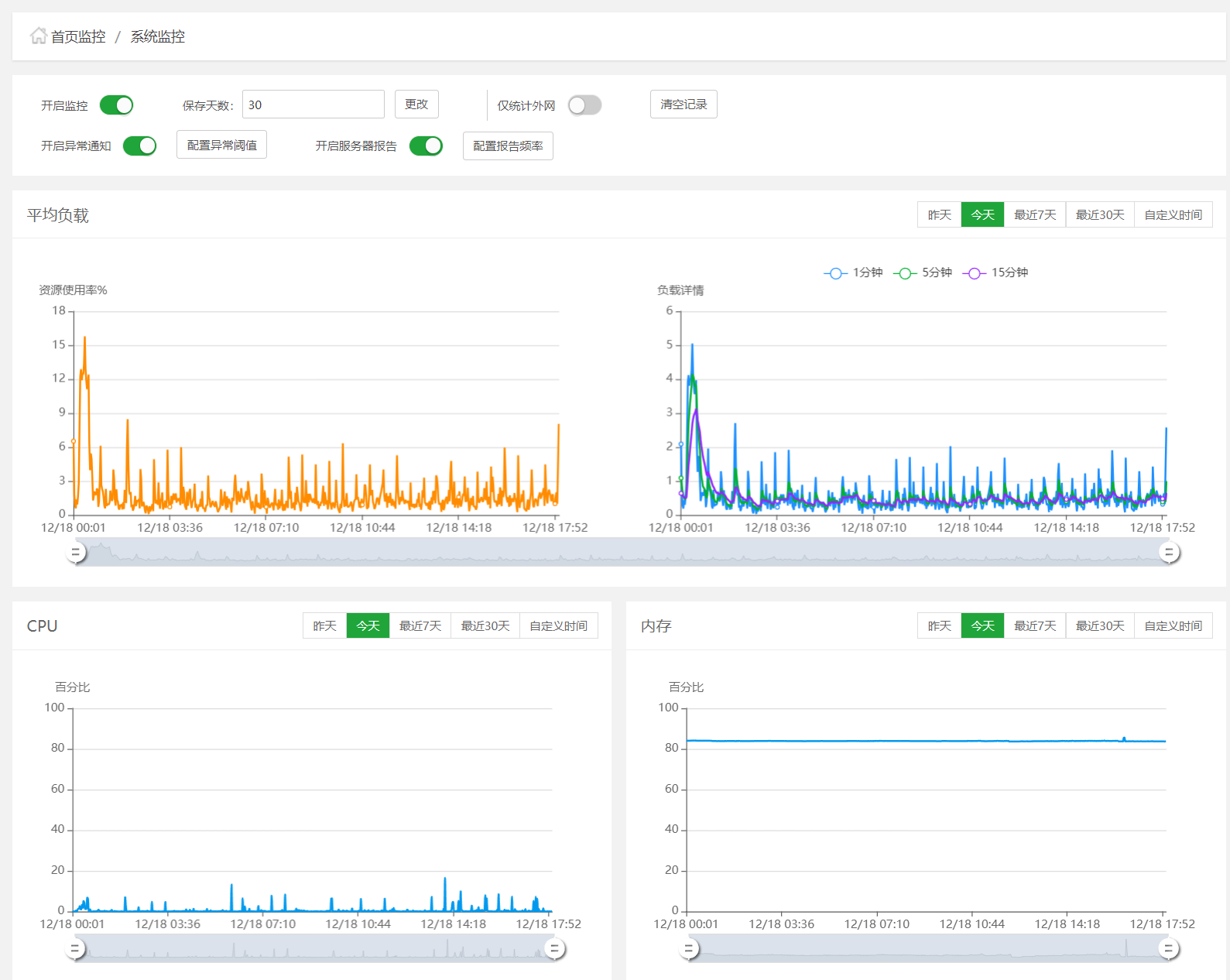
- 通过自定义日期,找到准确的时间查看数据

- 发现异常波形,把鼠标放在波形图上面可展示具体的监控信息

3、开启异常监控邮件通知
首先,在“面板设置”中开启邮件邮件通知功能。然后,打开监控管理页面中,“开启异常通知”的开关:

开启后,可以在“配置异常阈值”中,配置各项数据的异常阈值:

这样,一旦数据产生异常,则会将异常信息发送至用户邮箱。
4、开启服务器报告
江湖面板也提供了生成服务器报告的功能,可以将服务器运行状态的各个参数整理为报告,定期通过邮件发送给用户,以便用户及时了解服务器的运行状态,发现问题。
打开监控管理页面中,“开启服务器报告”的开关:

开启后,会看到“配置报告频率”按钮,点击设置发送报告的频率,系统会按照配置的频率发送服务器报告:

5、清空记录
可手动清理数据记录,需要注意的是:清理之后就没有之前的监控信息了,此操作要慎重!

